A partir de l’ISO Centreon el7¶
Installation¶
Etape 1 : Démarrage¶
Afin d’installer Centreon, démarrez votre serveur sur l’image ISO de Centreon en version el7. Démarrez avec l’option Install CentOS 7 :
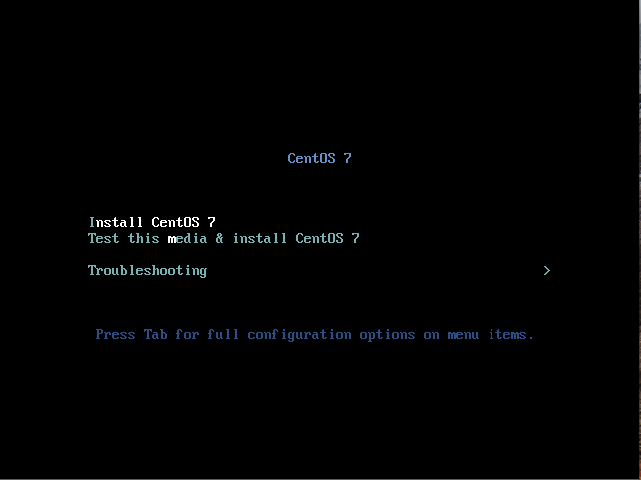
Etape 2 : Choix de la langue¶
Choisissez la langue du processus d’installation puis cliquez sur Continue :
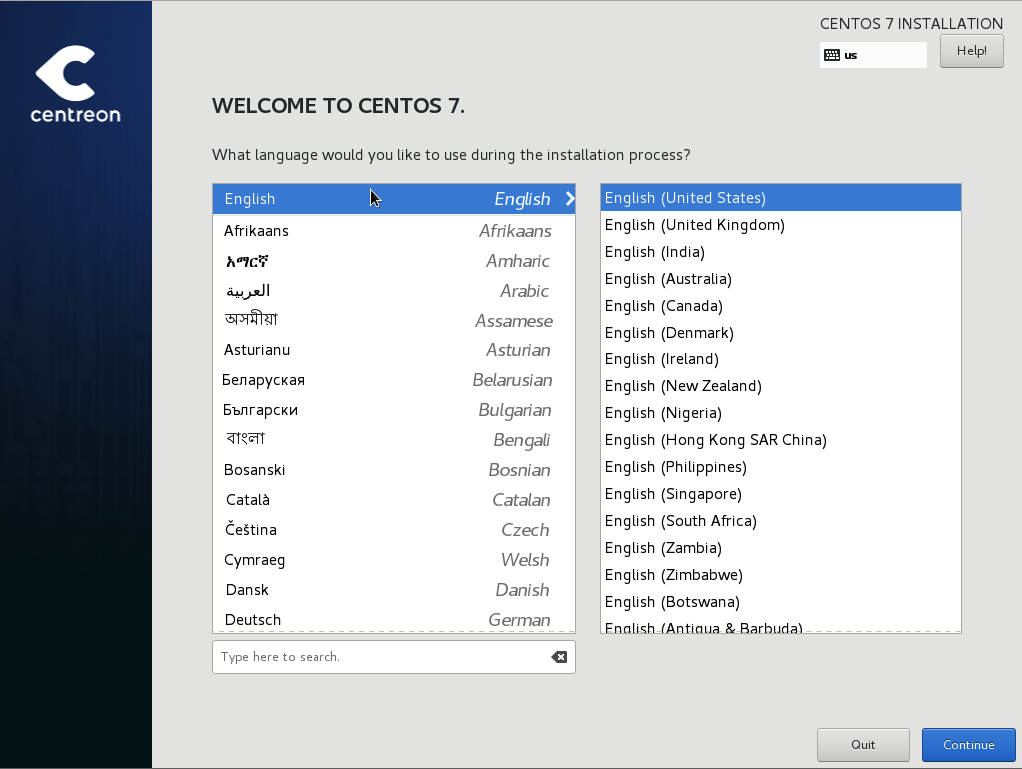
Etape 3 : Sélection des composants¶
Cliquez sur le menu Installation Type :
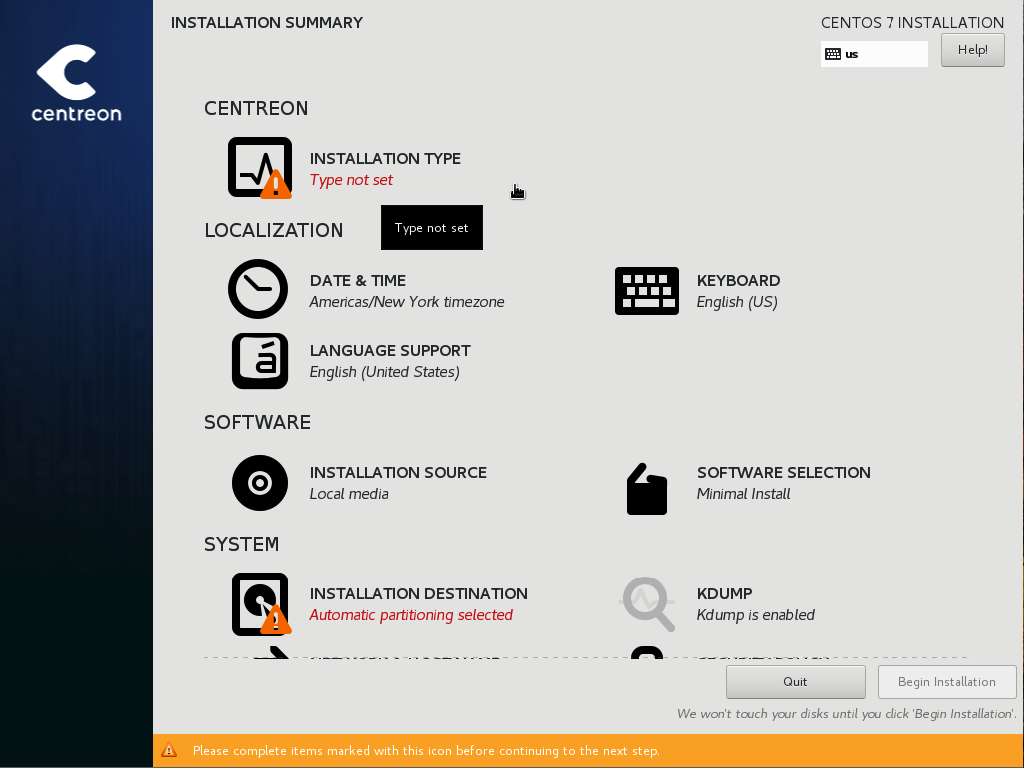
Il est possible de choisir différentes options :
Après avoir sélectionné le type d’installation, cliquez sur Done.
Etape 4 : Configuration système¶
Partitionnement des disques¶
Cliquez sur le menu Installation Destination :
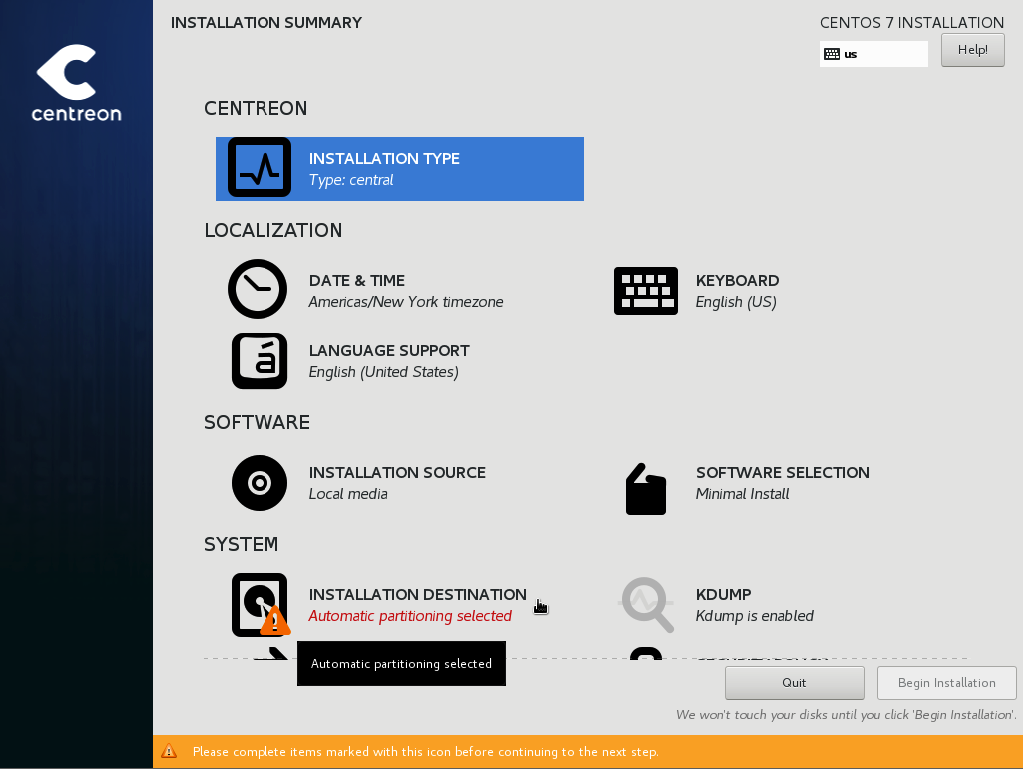
Sélectionnez le disque dur et l’option I will configure partitioning puis cliquez sur “Done :
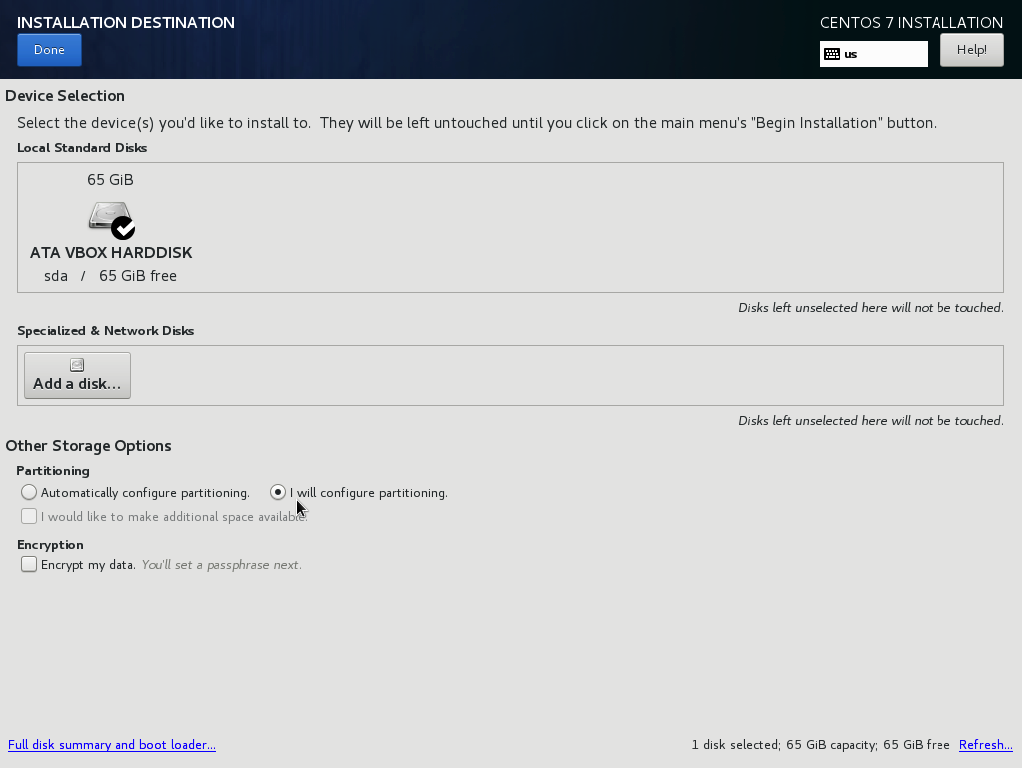
A l’aide du bouton + créez votre partitionnement suivant les prérequis de la documentation puis cliquez sur Done :
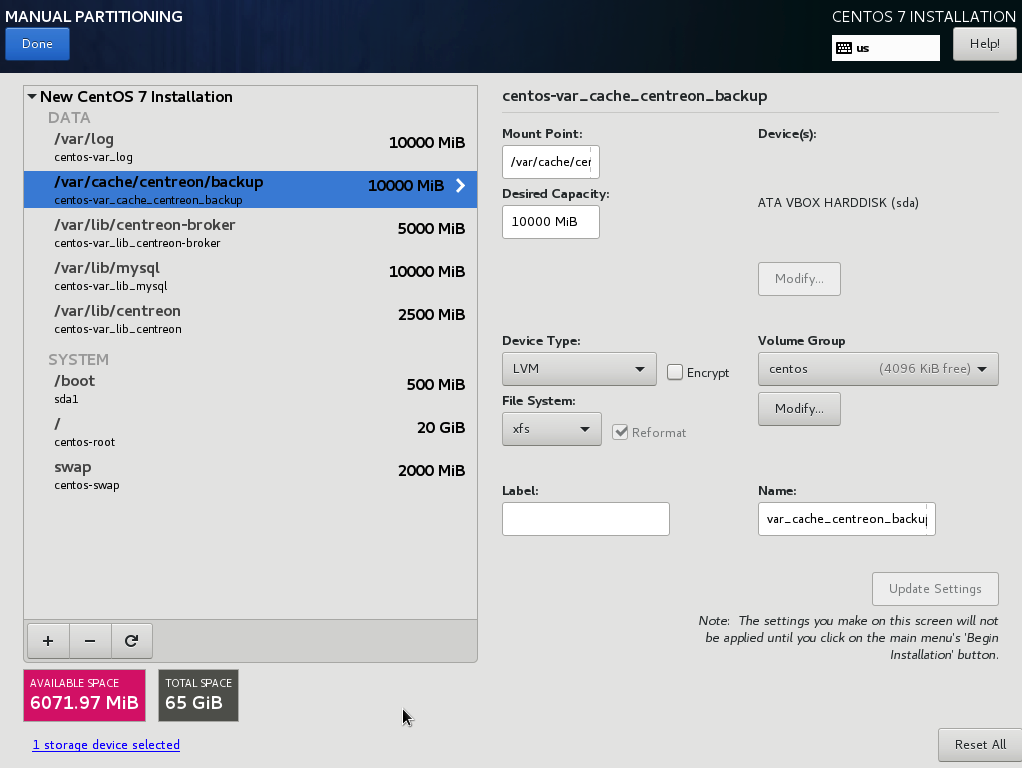
Note
Il est recommandé d’utiliser LVM par défaut pour le partitionnement.
Une fenêtre de confirmation apparaît, cliquez sur Accept Changes pour valider le partitionnement :
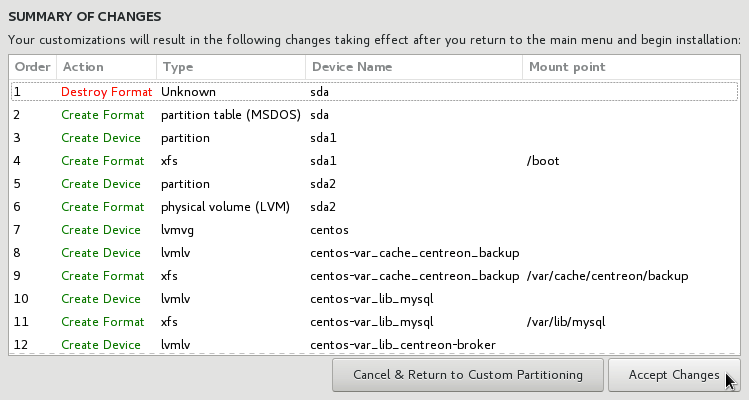
Configuration du fuseau horaire¶
Cliquez sur le menu Date & Time :
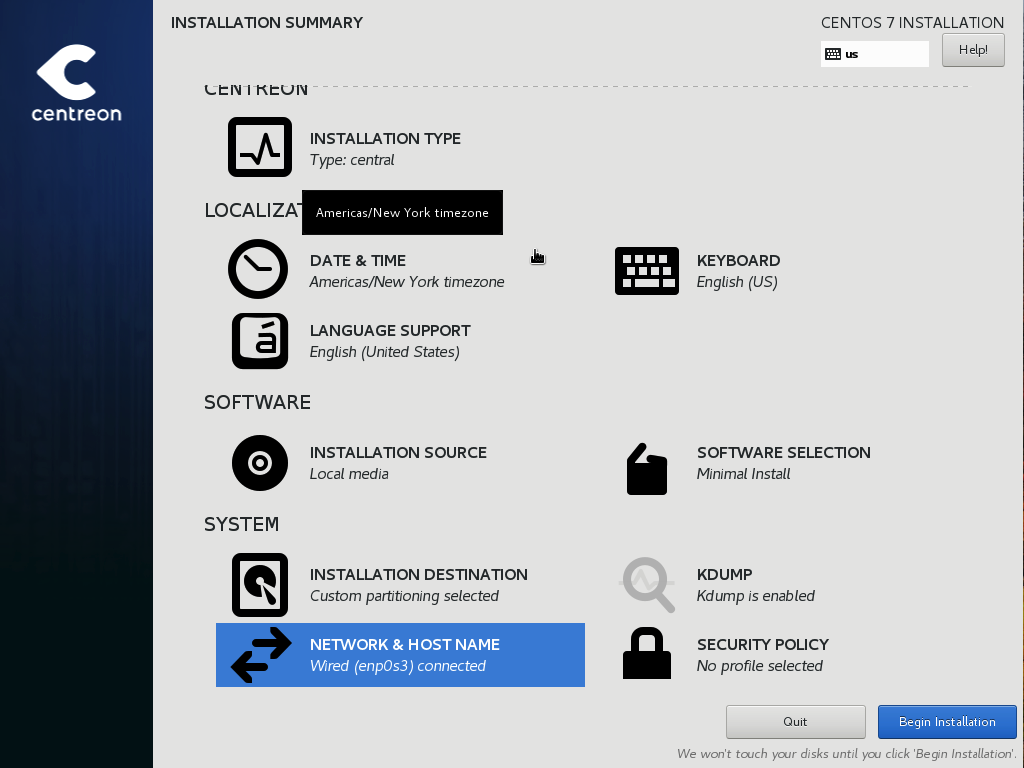
Sélectionnez votre fuseau horaire et cliquez sur le bouton de configuration :
Note
Il est normal que vous ne puissiez pas activer l’option network time dans cet écran. Il deviendra automatiquement activé lorsque vous configurerez le réseau et le nom d’hôte.
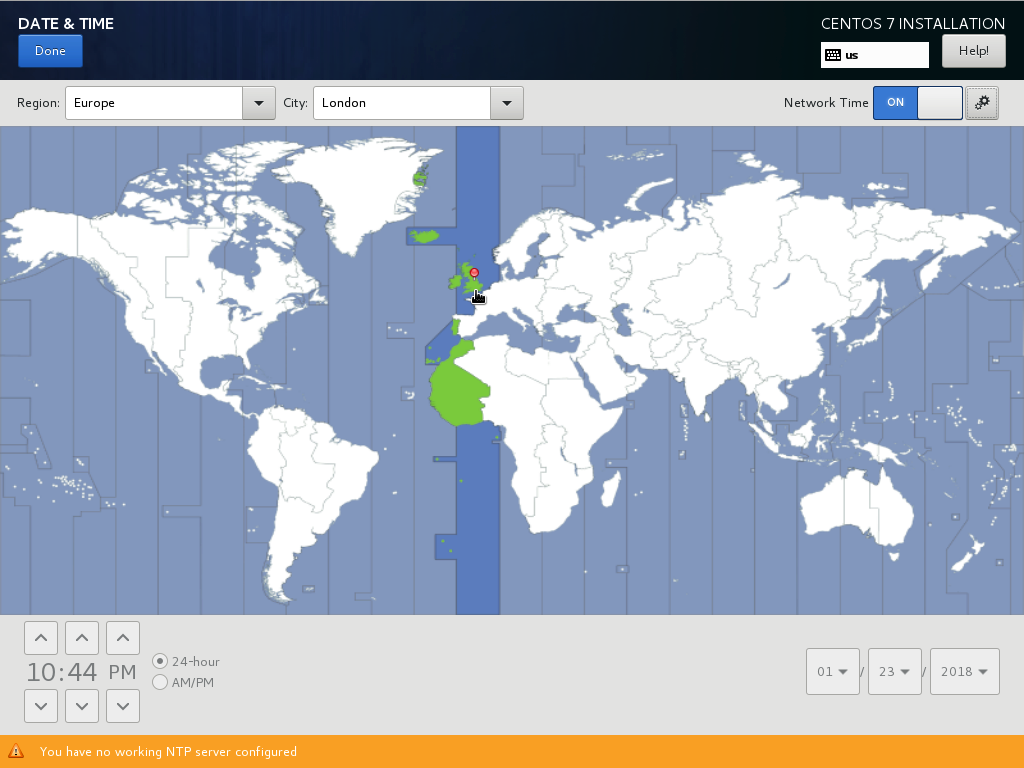
Activez ou ajouter des serveurs NTP, cliquez sur OK puis Done :
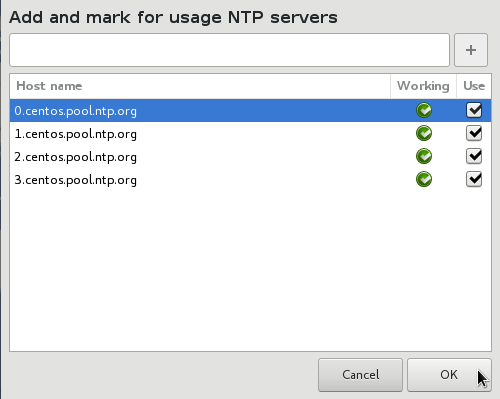
Configuration réseau¶
Cliquez sur le menu Network & Hostname :
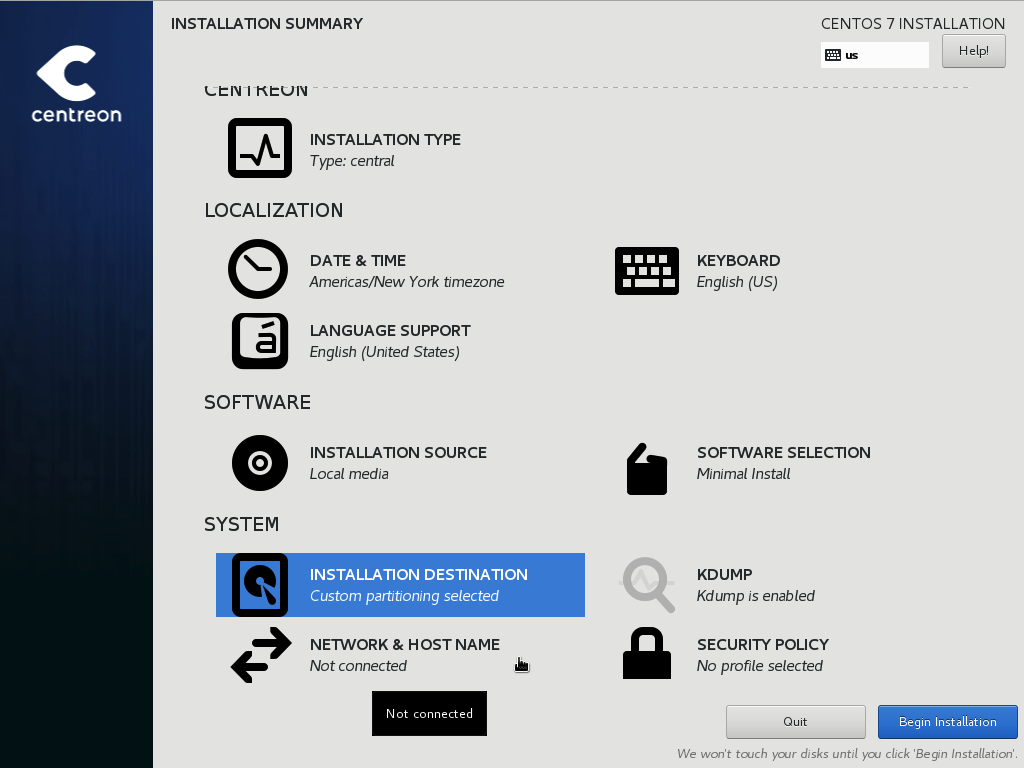
Activez toutes les cartes réseaux, saisissez le nom de votre serveur puis cliquez sur Done :
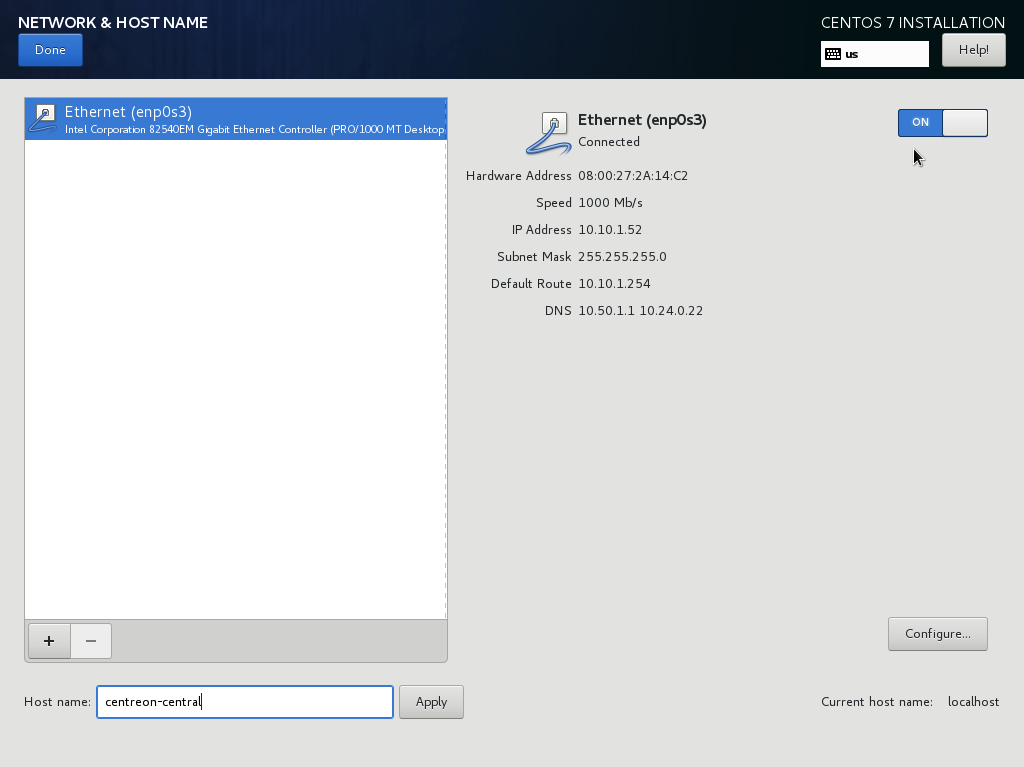
Démarrage de l’installation¶
Une fois toutes les options configurées, cliquez sur Begin Installation :
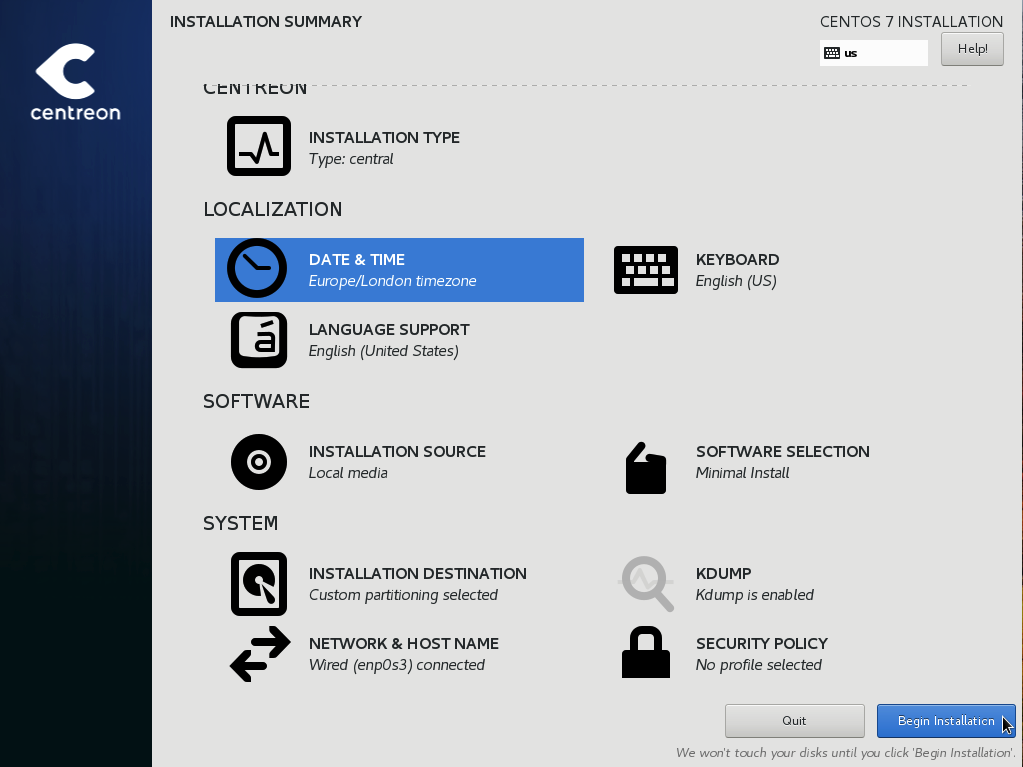
Cliquez sur Root Password :
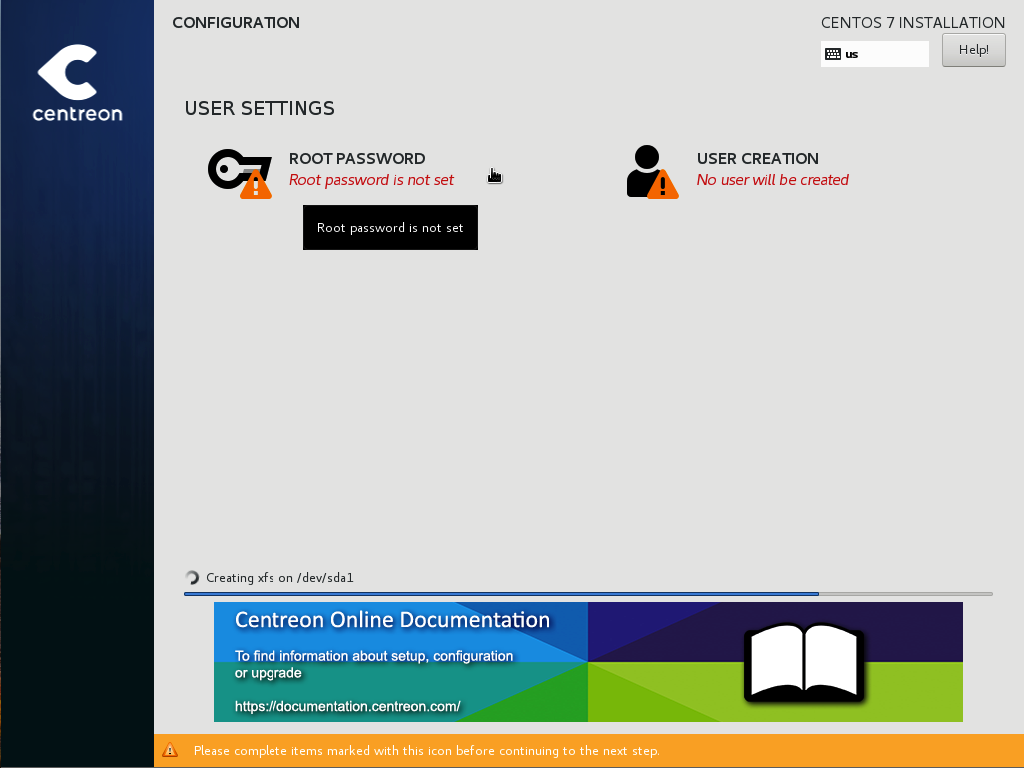
Saisissez et confirmez le mot de passe de l’utilisateur root. Cliquez sur Done :

Patientez pendant le processus d’installation. Vous pouvez également créer de nouveaux utilisateurs si nécessaire :
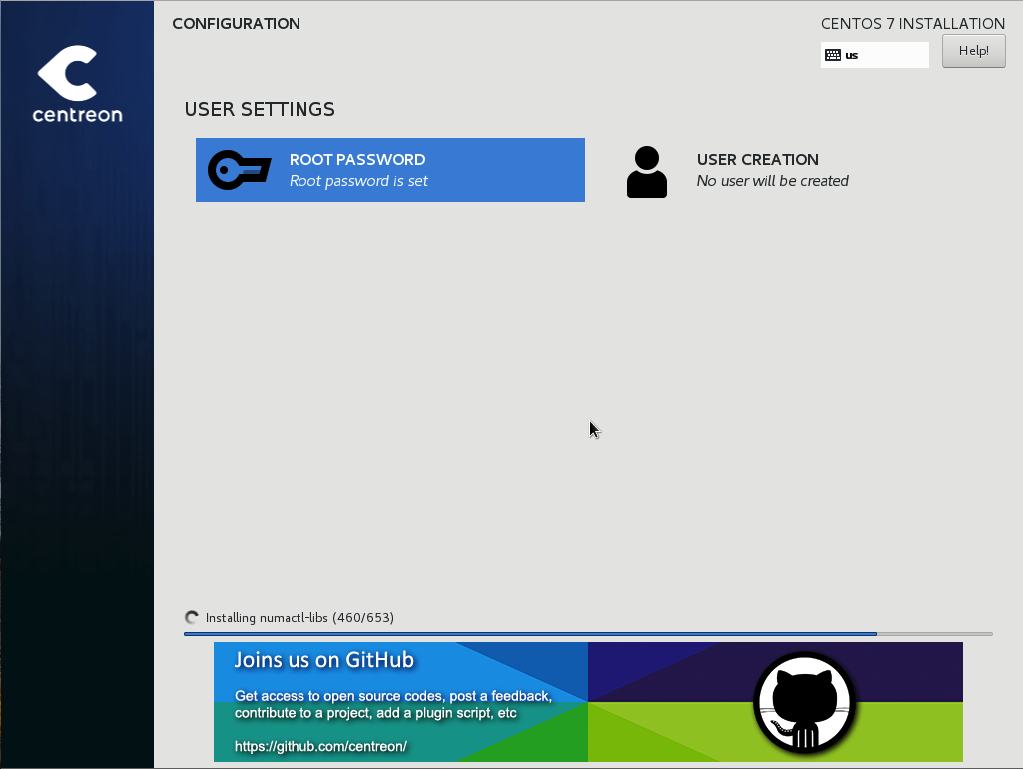
Lorsque l’installation est terminée, cliquez sur Reboot.
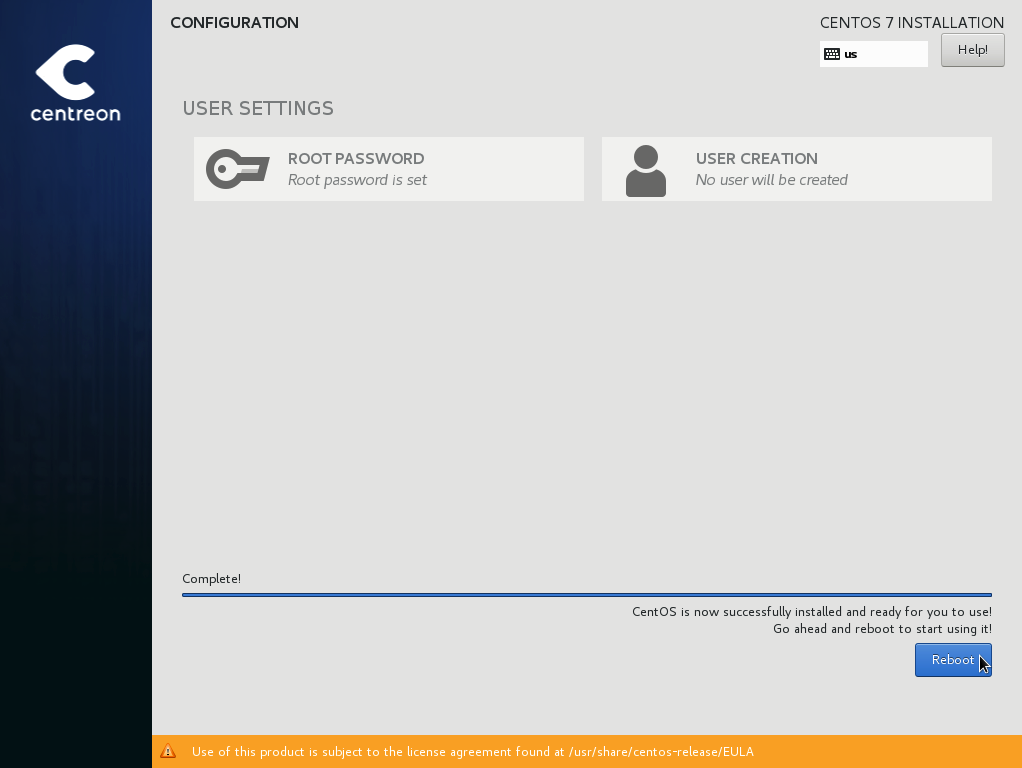
Mise à jour du système d’exploitation¶
- Connectez-vous via un terminal et exécutez la commande :
# yum update
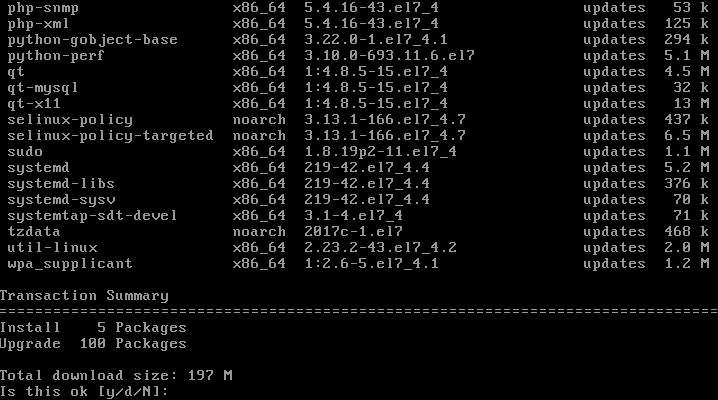
Acceptez toutes les clés GPG proposées :
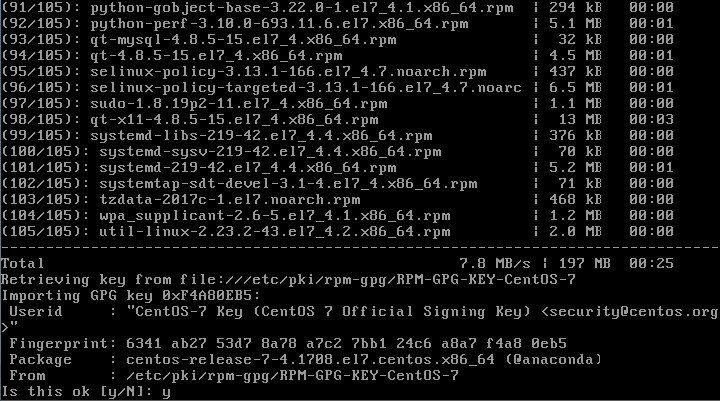
- Redémarrez votre système avec la commande :
# reboot
Configuration¶
Note
Pour obtenir l’adresse IP de votre serveur, exécutez la commande :
# ip addr
Connectez-vous à l’interface web via http://[ADRESSE_IP_DE_VOTRE_SERVEUR]/centreon. L’assistant de configuration de Centreon s’affiche, cliquez sur Next.
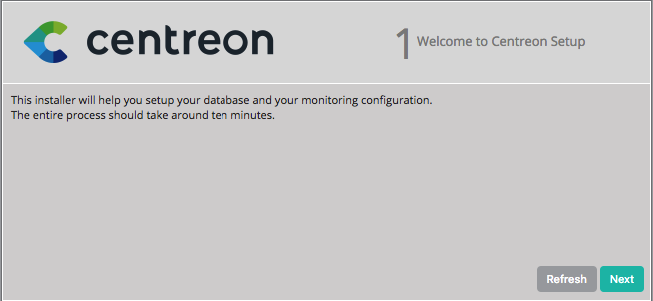
L’assistant de configuration de Centreon contrôle la disponibilité des modules, cliquez sur Next.
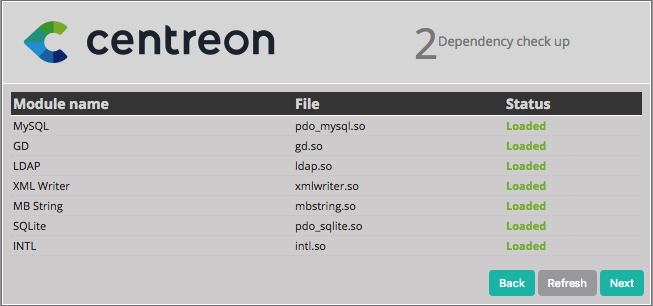
Cliquez sur Next.
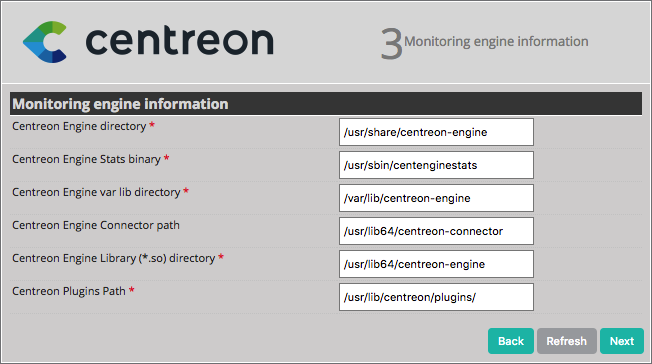
Cliquez sur Next.
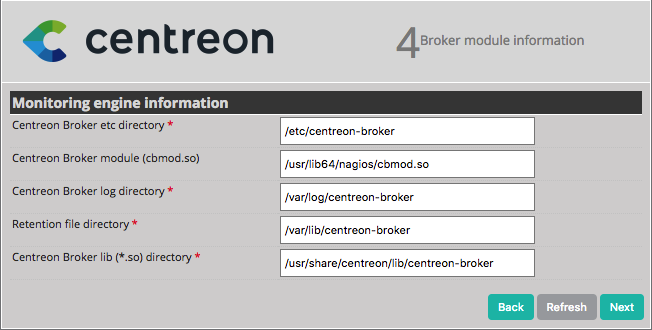
Définissez les informations concernant l’utilisateur admin, cliquez sur Next.
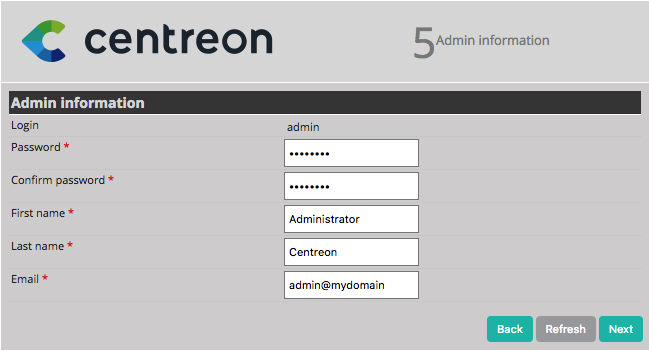
Par défaut, le serveur ‘localhost’ est défini et le mot de passe root est vide. Si vous utilisez un serveur de base de données déporté, il convient de modifier ces deux informations. Dans notre cas, nous avons uniquement besoin de définir un mot de passe pour l’utilisateur accédant aux bases de données Centreon, à savoir ‘centreon’.
Cliquez sur Next.
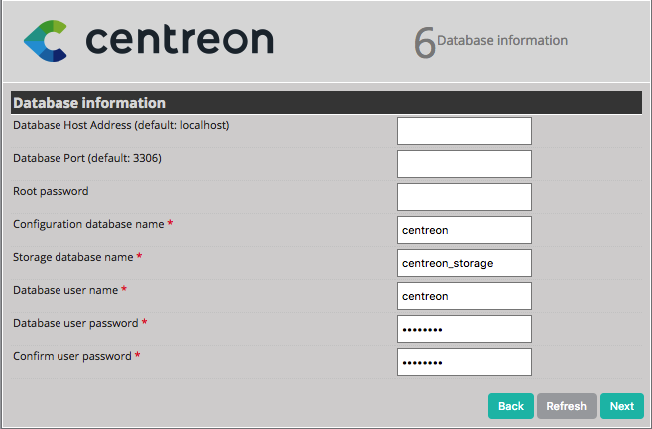
Note
Si le message d’erreur suivant apparaît Add innodb_file_per_table=1 in my.cnf file under the [mysqld] section and restart MySQL Server, Effectuez les opérations ci-dessous :
Connectez-vous avec l’utilisateur ‘root’ sur votre serveur
Editez le fichier suivant /etc/my.cnf
Ajoutez la ligne suivante au fichier :
[mysqld] innodb_file_per_table=1
Redémarrez le service mysql:
# systemctl restart mysqlCliquez sur Refresh
Note
Si vous utilisez une base de données déportée MySQL 8.x, vous pouvez avoir l’erreur suivante : erreur. Référez-vous à l’aide suivante pour corriger le problème.
L’assistant de configuration configure les bases de données.
Cliquez sur Next.
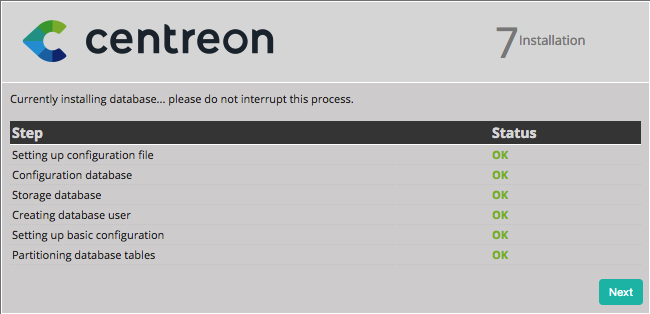
L’assistant de configuration propose ensuite d’installer les modules présents sur le serveur Centreon.
Cliquez sur Install.
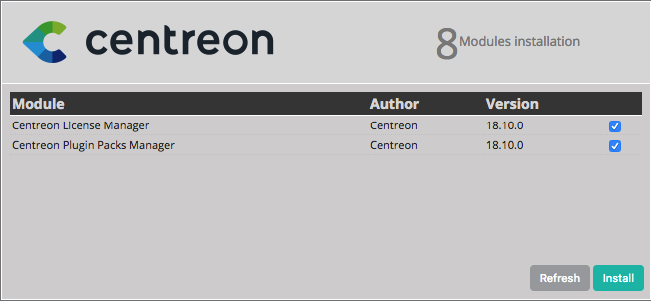
Une fois les modules installés, cliquez sur Next.
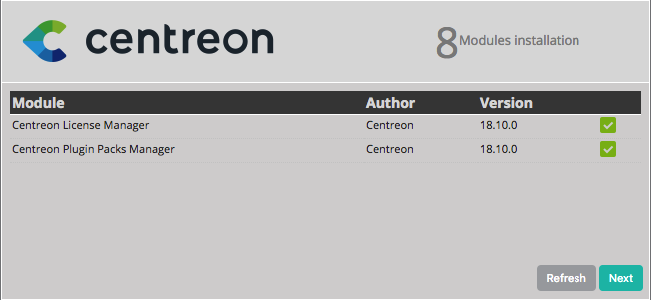
À cette étape une publicité permet de connaître les dernières nouveautés de Centreon. Si votre plate-forme est connectée à Internet vous disposez des dernières informations, sinon l’information présente dans cette version sera proposée.
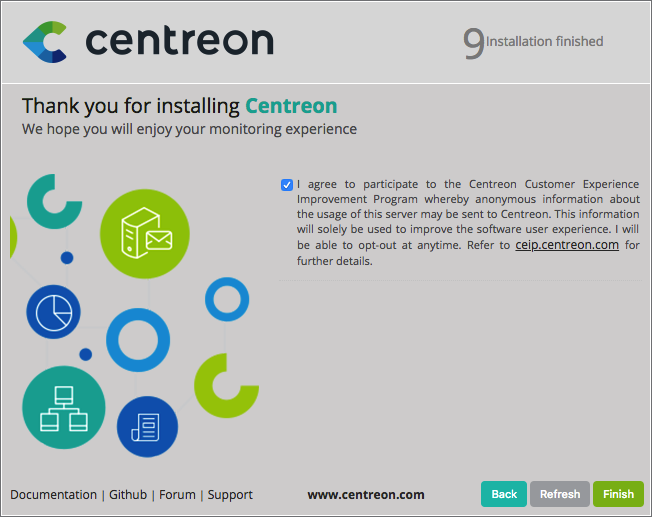
L’installation est terminée, cliquez sur Finish.
Vous pouvez maintenant vous connecter.
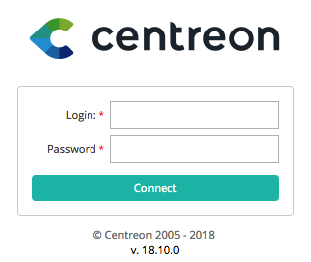
Initialisation de la supervision¶
Pour démarrer l’ordonnanceur de supervision :
Sur l’interface web, rendez-vous dans le menu Configuration > Collecteurs
Laissez les options par défaut, et cliquez sur Exporter la configuration
Sélectionnez le collecteur Central dans la liste de sélection
Décochez Générer les fichiers de configuration et Lancer le débogage du moteur de supervision (-v)
Cochez Déplacer les fichiers générés ainsi que Redémarrer l’ordonnanceur en sélectionnant l’option Redémarrer
Cliquez à nouveau sur Exporter
Connectez-vous avec l’utilisateur ‘root’ sur votre serveur
Démarrez le composant Centreon Broker
# systemctl start cbdDémarrez Centreon Engine
# systemctl start centengineDémarrez centcore
# systemctl start centcoreDémarrez centreontrapd
# systemctl start centreontrapd
La supervision est maintenant opérationnelle.
Activer le lancement automatique de services au démarrage.
Lancer les commandes suivantes sur le serveur Central :
# systemctl enable centcore
# systemctl enable centreontrapd
# systemctl enable cbd
# systemctl enable centengine
# systemctl enable centreon
Installer les extensions disponibles¶
Rendez-vous au menu Administration > Extensions > Manager. Clicquez sur le bouton Installall :

Démarrage rapide¶
Rendez vous au chapitre démarrage rapide pour mettre en place votre première supervision.